Die Anwendungsentwicklung umfasst einige Schritte, die nicht unbedingt einfach durchzuführen sind. Um all diese Operationen zu erleichtern, entstehen viele Tools wie Git. Aber Git wird hauptsächlich im Terminal verwendet und das macht es schnell, kann aber auch die Verwendung für Anfänger erschweren. Sie sollten also GitKraken auf Ubuntu 20.04 installieren, das eines der besten ist, das es gibt.
Wenn wir über Git-Grafikclients sprechen, müssen wir über Gitkraken sprechen. Diese Anwendung hat sich den Ruf erworben, die vielleicht beste Schnittstelle für Git zu sein.
GitKraken
GitKraken ist eine grafische Oberfläche für Git, mit der wir unsere Repositories über eine komfortable und moderne grafische Oberfläche verwalten können. Es ist eine Open-Source-Anwendung, die wir kostenlos herunterladen können, aber sie hat einige Premium-Funktionen wie die Integration in eine persönliche GitLab-Instanz oder einen Premium-Github, für den wir bezahlen müssen .
Gitkraken wurde mit Premium-Technologie entwickelt und betont die moderne grafische Benutzeroberfläche, die alles leicht zugänglich macht. Darüber hinaus können Sie Änderungen mit nur einem Klick rückgängig machen. Und viele andere Funktionen, die es zum Besten machen.
Installieren Sie GitKraken auf Ubuntu 20.04
GitKraken kann unter Ubuntu 20.04 auf verschiedene Arten installiert werden. Das ist das Tolle an Ubuntu, dass es viel Unterstützung von den Entwicklern hat.
Denken Sie daran, dass Sie zur Durchführung der Installation eine der Methoden auswählen müssen, aber nur eine.
Methode 1:Verwenden des DEB-Pakets
Die erste Methode besteht darin, das von den Entwicklern unter diesem Link bereitgestellte DEB-Paket zu verwenden.

Sobald Sie das DEB-Paket heruntergeladen haben, können Sie entweder darauf doppelklicken, um es zu installieren, oder es vom schnelleren Terminal aus tun.
Öffnen Sie dazu ein Terminal und laden Sie mit Hilfe des Befehls wget das DEB-Paket
herunterwget -c https://release.gitkraken.com/linux/gitkraken-amd64.deb
Und fährt mit der Installation fort
sudo apt install ./gitkraken-amd64.deb
Am Ende können Sie das Programm über das Hauptmenü ausführen.
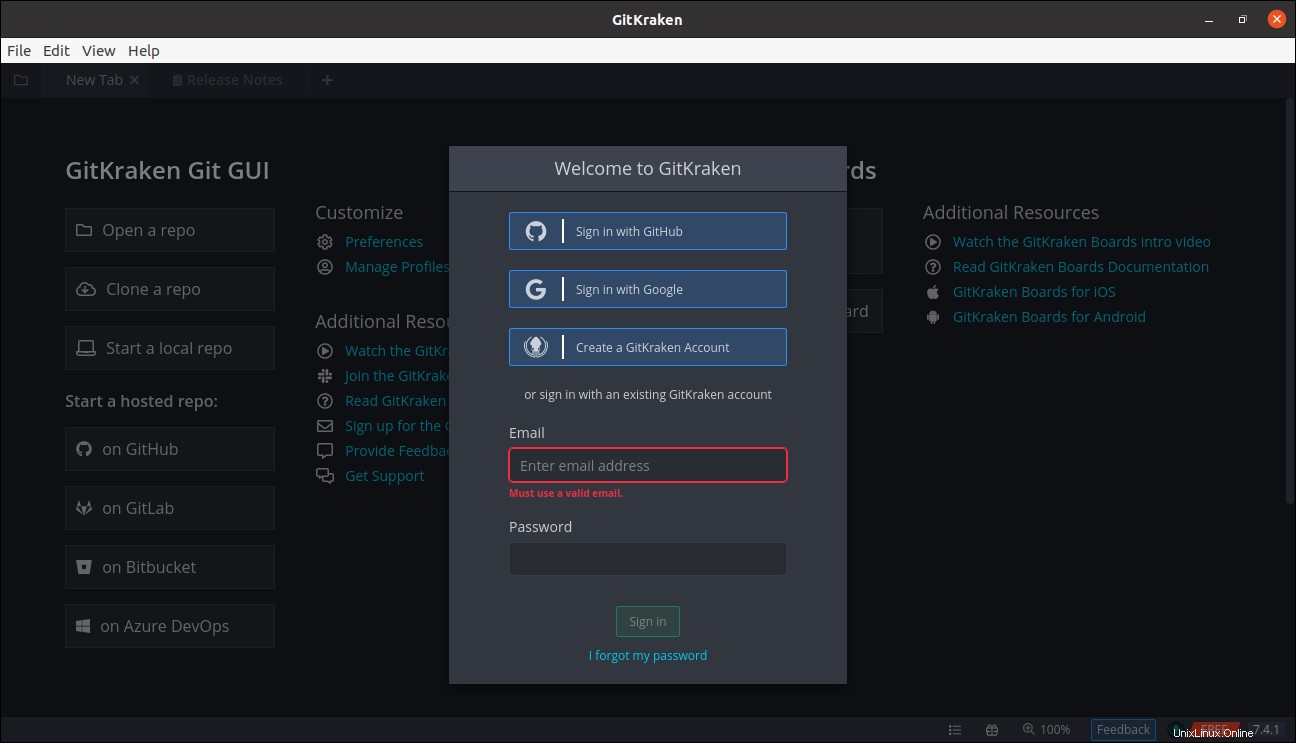
Wie Sie sehen können, ist es notwendig, ein Benutzerkonto einzugeben, das ein Google-Konto oder ein bestehendes bei GitKraken sein kann
Methode 2:Installieren Sie Gitkraken mit dem Ubuntu Software Center
Der Ubuntu-Anwendungsshop ist einer der größten in ganz Linux. Und GitKraken erscheint darin, damit wir die Installation problemlos von einer komfortablen grafischen Oberfläche aus durchführen können.
Öffnen Sie also das Ubuntu Software Center über das Hauptmenü und geben Sie GitKraken in das Suchfeld ein.
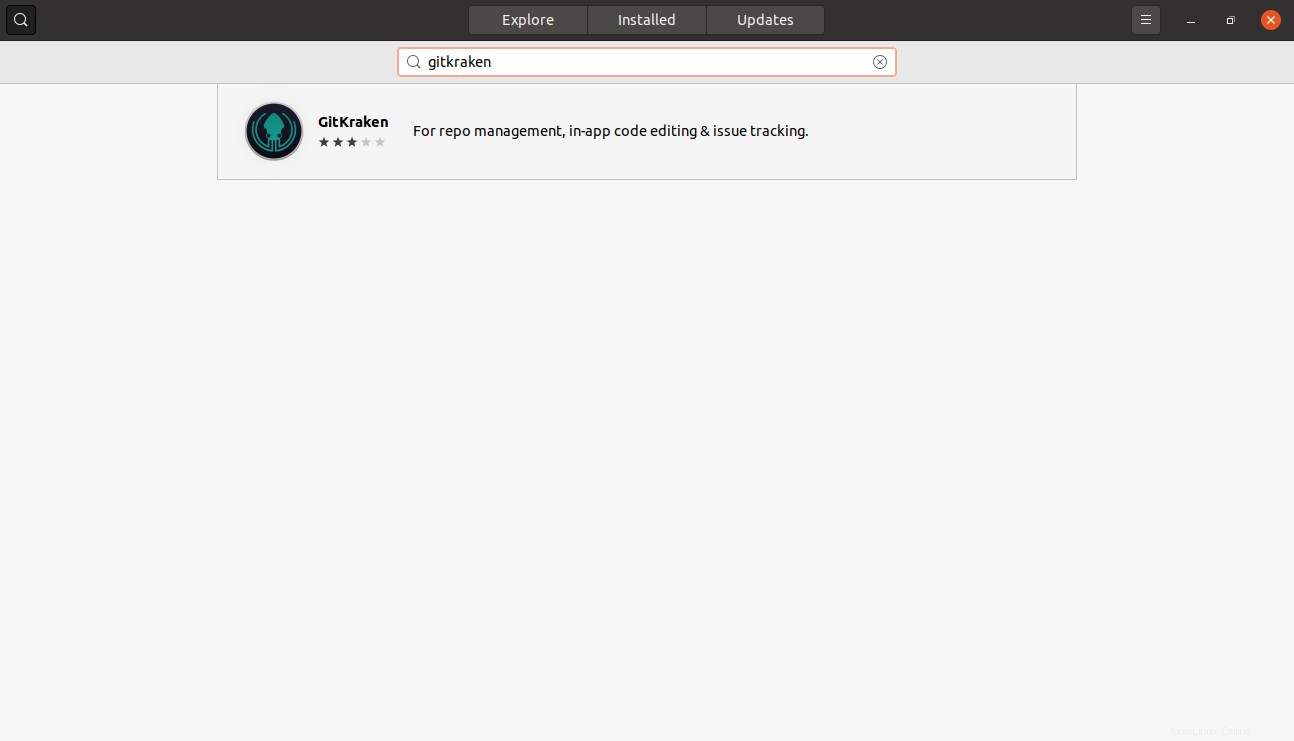
Klicken Sie nun auf das bestmögliche Ergebnis.
Auf diesem Bildschirm werden Informationen über das zu installierende Paket angezeigt.

Um die Installation zu starten, klicken Sie auf Installieren .
Nachdem die Installation abgeschlossen ist, können Sie sie über das Hauptmenü ausführen.
Methode 3:Verwenden des Snap-Befehls
Snap ist die von Ubuntu entwickelte Technologie, um komplette Pakete (mit ihren Abhängigkeiten) isoliert vom System zu installieren. Dadurch sind sie einfach zu installieren, aber etwas schwerer.
Wenn Sie also GitKraken mit diesem Befehl installieren möchten, führen Sie einfach den folgenden Befehl aus:
sudo snap install gitkraken --classic
Und wenn der Vorgang abgeschlossen ist, können Sie ihn trotzdem ausführen.
GitKraken auf Ubuntu 20.04 deinstallieren
Während es einfach ist, GitKraken zu installieren, ist es auch ziemlich einfach, es vom System zu deinstallieren. Aber der Prozess hängt davon ab, wie Sie GitKraken installiert haben.
Wenn Sie Methode 1 verwendet haben, können Sie einfach Folgendes auf einem Terminal ausführen:
sudo apt remove gitkraken
Aber wenn Sie Methode 2 gewählt haben, können Sie das Ubuntu Software Center erneut öffnen und nach GitKraken suchen und es deinstallieren.
Wenn Sie sich für Methode 3 oder für Methode 2 entschieden haben, aber einen direkteren Weg zur Deinstallation bevorzugen, können Sie dies über das Terminal tun:
sudo snap remove gitkraken
Danach ist von Gitkraken unter Ubuntu 20.04 keine Spur mehr
Schlussfolgerung
Die Verwendung von Git kann kompliziert werden, daher gibt es Anwendungen, die die Verwendung mit einer grafischen Oberfläche vereinfachen. GitKraken zeichnet sich durch seine Benutzerfreundlichkeit als eines der besten aus.
Sagen Sie uns, sind Sie ein Entwickler? Benutzt du GitKraken? Hinterlasse uns einen Kommentar und teile diesen Beitrag.
Sie können auch lesen:
Top 3 Git-Clients